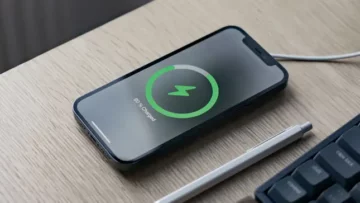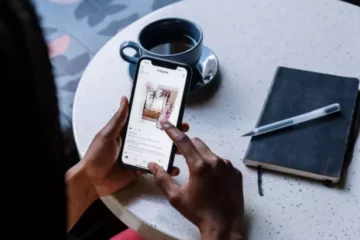Iată câteva întrebări frecvente (FAQ) despre cum să goliți coșul de gunoi pe iPhone:
Î: Care este scopul golirii coșului de gunoi de pe iPhone-ul meu?
A: Golirea coșului de gunoi de pe iPhone vă ajută să eliberați spațiu de stocare pe dispozitiv. Acest lucru este important pentru optimizarea performanței dispozitivului și pentru a vă asigura că funcționează fără probleme.
Î: Ce tipuri de fișiere au un dosar de gunoi pe iPhone-ul meu?
A: Diferite tipuri de fișiere au un dosar de gunoi pe iPhone, inclusiv e-mailuri, note vocale și fotografii.
Î: Cum golesc coșul de gunoi pentru e-mailuri de pe iPhone-ul meu?
A: Pentru a goli coșul de gunoi pentru e-mailuri pe iPhone, deschideți aplicația Mail, accesați secțiunea Cutii poștale, selectați folderul Coș de gunoi, apoi apăsați pe „Editați” și „Ștergeți tot”.
Î: Cum golesc coșul de gunoi pentru notele vocale de pe iPhone-ul meu?
A: Pentru a goli coșul de gunoi pentru notele vocale de pe iPhone, deschideți aplicația Notă vocală, atingeți pictograma Coș de gunoi, selectați înregistrările pe care doriți să le ștergeți, apoi apăsați pe „Ștergeți toate” sau „Ștergeți selectat”.
Î: Cum descarc aplicații pentru a elibera spațiu pe iPhone-ul meu?
A: Pentru a descărca aplicații de pe iPhone, accesați aplicația Setări, selectați „General”, apoi „Stocare iPhone”, alegeți aplicația pe care doriți să o descărcați, apoi apăsați pe „Descărcați aplicația” sau „Ștergeți aplicația”.
Î: Pot recupera fișierele care au fost șterse din coșul de gunoi de pe iPhone-ul meu?
A: Depinde de tipul de fișier și dacă aveți o copie de rezervă a iPhone-ului. Unele fișiere, cum ar fi e-mailurile, pot fi recuperate dintr-o copie de rezervă. Cu toate acestea, odată ce goliți coșul de gunoi pentru note vocale și fotografii, acestea nu pot fi recuperate.
Sperăm că această întrebare frecventă a răspuns la unele dintre întrebările dvs. despre cum să goliți coșul de gunoi de pe iPhone.
- Distribuție de conținut bazat pe SEO și PR. Amplifică-te astăzi.
- Platoblockchain. Web3 Metaverse Intelligence. Cunoștințe amplificate. Accesați Aici.
- Sursa: https://www.techpluto.com/how-to-empty-trash-on-iphone-a-comprehensive-guide/
- :este
- $UP
- a
- Despre Noi
- TOATE
- și
- aplicaţia
- Apps
- SUNT
- AS
- Backup
- BE
- CAN
- nu poti
- Alege
- cuprinzător
- depinde de
- dispozitiv
- diferit
- e-mailuri
- asigurare
- FAQ
- Fișier
- Fişiere
- Pentru
- Gratuit
- frecvent
- din
- Go
- ghida
- Avea
- ajută
- speranţă
- Cum
- Cum Pentru a
- Totuși
- http
- i
- ICON
- important
- Inclusiv
- iPhone
- IT
- of
- on
- deschide
- optimizarea
- performanță
- Plato
- Informații despre date Platon
- PlatoData
- scop
- Întrebări
- Recupera
- Secțiune
- selectate
- setări
- lin
- unele
- Spaţiu
- depozitare
- astfel de
- Robinet
- acea
- la
- Tipuri
- Voce
- WebP
- Ce
- Ce este
- dacă
- Ta
- zephyrnet